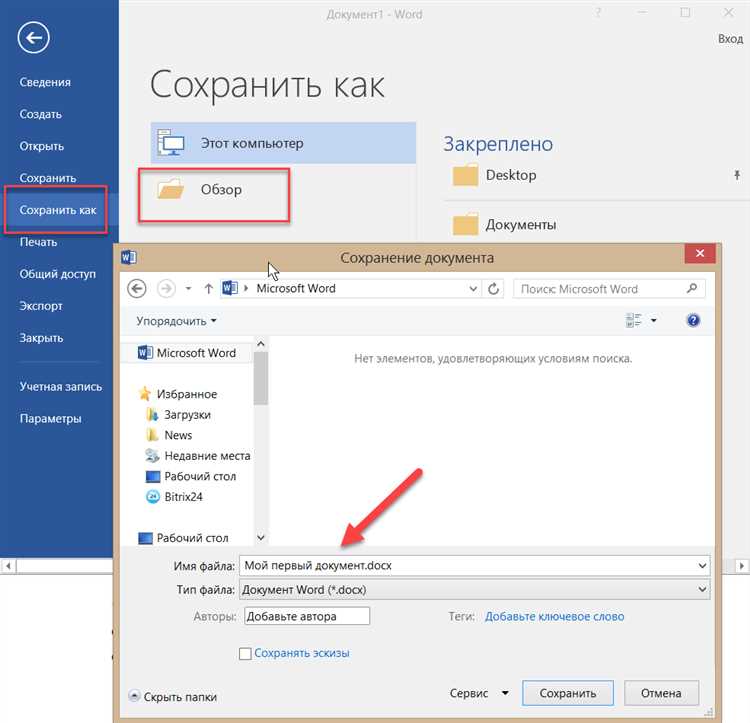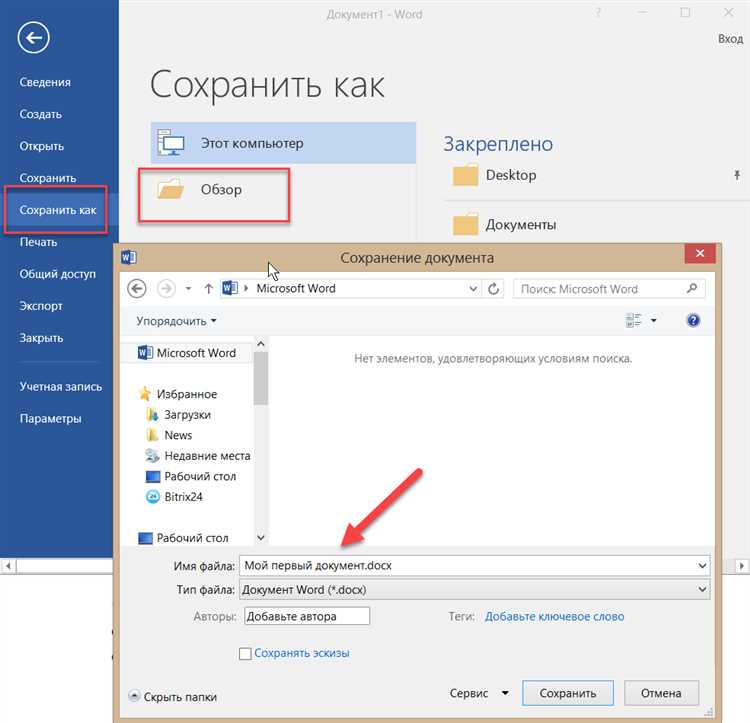
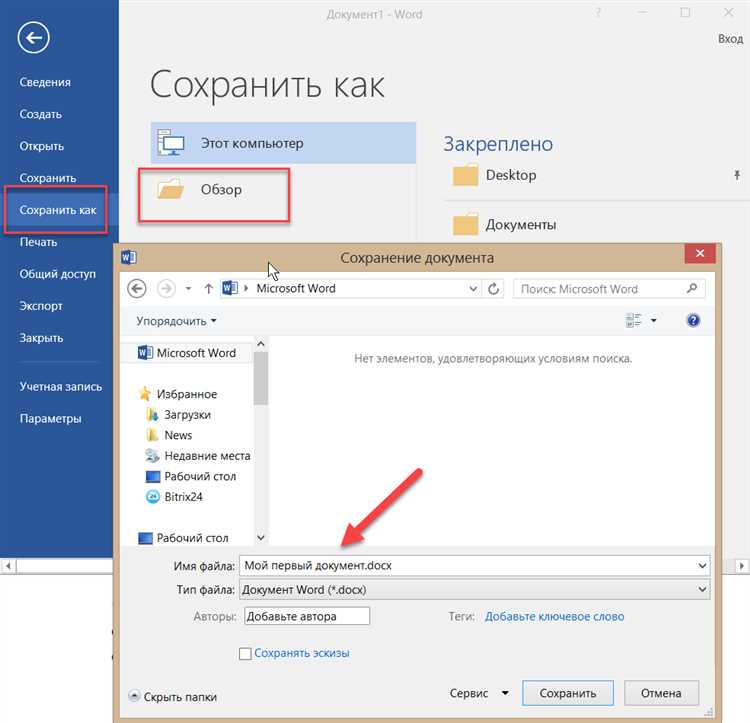
Microsoft Word — это одно из самых популярных программных приложений, используемых для создания и редактирования документов. Когда мы завершаем работу над документом, сохранение становится важной задачей, которая требует особого внимания. Настраивая параметры сохранения в Microsoft Word, мы можем выбрать оптимальные настройки, чтобы документ оставался доступным, аккуратным и соответствующим нашим потребностям.
Выбор настроек сохранения в Microsoft Word зависит от нескольких факторов, таких как тип документа, цель его использования и требования конкретного проекта или организации. Важно учесть, что настройки сохранения могут влиять на размер файла, сохранение форматирования и компатибельность с другими программами.
Когда сохраняем документ, нам доступны различные форматы, такие как DOCX, PDF, RTF, HTML и другие. Каждый из этих форматов имеет свои особенности и преимущества. Например, формат DOCX является стандартным для Microsoft Word и обеспечивает возможность редактирования и форматирования документа. С другой стороны, формат PDF сохраняет форматирование и совместим со многими программами, что делает его идеальным для распространения документации.
В этой статье мы рассмотрим различные настройки сохранения в Microsoft Word и поделимся советами о том, как выбрать оптимальные параметры для вашего документа.
Как сохранить документ в Microsoft Word: пошаговая инструкция
Шаг 1: Выбор оптимального формата сохранения
Перед сохранением документа в Microsoft Word необходимо выбрать оптимальный формат сохранения. Для сохранения документов, которые будут распечатаны или отправлены по электронной почте, рекомендуется использовать формат PDF. Формат PDF обеспечивает сохранность оригинального форматирования документа и позволяет его открыть на различных устройствах без искажений.
Для сохранения документа, который будет дальше редактироваться или который содержит сложные элементы форматирования, такие как таблицы или графики, рекомендуется выбрать формат Word (.docx). Этот формат позволяет сохранить все элементы документа без потери их функциональности.
Шаг 2: Выбор места сохранения
После выбора оптимального формата сохранения необходимо выбрать место, где будет сохранен документ. Microsoft Word предлагает несколько вариантов сохранения, включая компьютер, веб-пространство (например, OneDrive) и облачные сервисы (например, Dropbox или Google Drive). Рекомендуется выбрать надежное и доступное место сохранения, чтобы не потерять документ и иметь возможность легко получить к нему доступ в будущем.
Шаг 3: Модификация опций сохранения
Для дополнительной настройки сохранения документа в Microsoft Word можно модифицировать опции сохранения. Некоторые из опций включают сохранение макросов, сохранение вложенных шрифтов, сохранение слайдов как изображений и другие. Необходимо рассмотреть требования конкретного документа и выбрать соответствующие опции сохранения.
Следуя этой пошаговой инструкции, вы сможете правильно сохранить документ в Microsoft Word, выбрав оптимальные настройки сохранения и место для сохранения.
Открытие меню «Файл» в Microsoft Word
Чтобы открыть меню «Файл» в Microsoft Word, можно использовать несколько способов. Один из них — кликнуть на кнопку «Файл», расположенную в верхнем левом углу иконке программы. После этого откроется выпадающее меню, в котором отображаются основные функции и команды.
Также можно воспользоваться комбинацией клавиш «Alt + F», чтобы непосредственно открыть меню «Файл». При этом курсор автоматически переместится на первый пункт меню, что позволит выбрать нужный вариант с помощью стрелок на клавиатуре и нажатия на клавишу Enter.
В меню «Файл» можно найти различные опции, такие как сохранение документа, печать, отправка файлов по электронной почте и другие функции, необходимые для управления документами. Используя эти настройки, можно эффективно работать с документами в Microsoft Word.
Выбор пункта «Сохранить как»
При сохранении документа в Microsoft Word пользователю предлагается выбор пункта «Сохранить как». Этот пункт меню предоставляет возможность указать имя файла, тип файла и настроить дополнительные параметры сохранения.
При выборе пункта «Сохранить как», пользователь может указать имя файла, чтобы легко идентифицировать его в дальнейшем. Например, можно использовать осмысленное имя, отражающее содержание документа или его назначение. Это поможет быстро находить нужные файлы и организовывать их в папках.
Тип файла предоставляет возможность выбрать нужный формат хранения документа. Microsoft Word предлагает различные форматы, такие как .doc, .docx, .pdf и другие. Каждый из этих форматов имеет свои особенности и подходит для разных целей. Например, формат .docx является стандартным форматом для сохранения документов в Word и обеспечивает совместимость с другими программами, а формат .pdf сохраняет документ в виде нередактируемого файле, который подходит для публикации и обмена документами.
В настройках сохранения также можно указать дополнительные параметры, включая шифрование файла паролем, выбор шрифтов и настройки сжатия изображений. Эти параметры позволяют управлять безопасностью и качеством сохраняемого документа.
В целом, выбор пункта «Сохранить как» позволяет пользователю настроить параметры сохранения документа, чтобы он соответствовал его требованиям и задачам.
Указание имени и местоположения файла
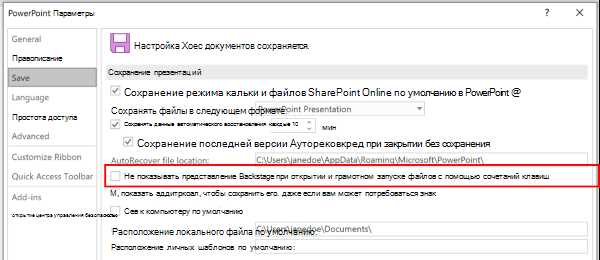
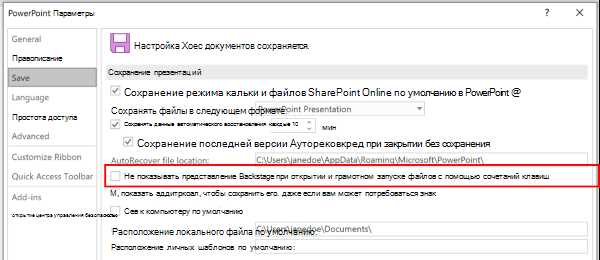
При сохранении документа в Microsoft Word важно указать подходящее имя файла и выбрать его расположение на компьютере. Эти два параметра определяют, как и где будет храниться ваш документ.
Для начала, выберите осмысленное имя файла, которое легко запомнить и описывает содержание документа. Хорошо подобранное имя файла помогает вам и другим пользователям быстро находить нужные документы в будущем. Избегайте использования общих названий, таких как «Документ 1» или «Рабочий файл». Лучше всего использовать уникальное имя, связанное с темой, содержанием или целью документа.
После выбора имени файла необходимо указать его местоположение на компьютере. Вы можете сохранить документ в любой папке на жестком диске, в том числе на рабочем столе или в специальной папке для хранения документов. Рекомендуется создавать отдельные папки для разных типов документов или проектов, чтобы облегчить организацию и поиск в будущем.
Обратите внимание на то, что правильное имя и местоположение файла помогают сохранить ваш документ в безопасности и обеспечить более эффективное взаимодействие с ним в дальнейшем!
Выбор формата файла для сохранения
При сохранении документа в Microsoft Word важно определиться с выбором наиболее подходящего формата файла. Формат файла играет важную роль, так как определяет внешний вид, качество и совместимость полученного документа.
Одним из самых распространенных форматов для сохранения документов в Word является формат .docx. Этот формат обеспечивает высокую степень совместимости, позволяет использовать множество функций и сохраняет форматирование документа. Формат .docx также обеспечивает сжатие данных, что позволяет сохранять документы в более компактном размере.
Для сохранения документа в более старых версиях Word или для совместимости с другими текстовыми редакторами можно выбрать формат .doc. Хотя этот формат не поддерживает некоторые новые функции, он дает возможность открыть документ на более широком диапазоне устройств и программ.
Если необходимо сохранить документ в формате, пригодном для печати, можно выбрать формат .pdf. Формат .pdf обеспечивает сохранение документа с точным внешним видом, независимо от установленных шрифтов и настроек программы Word. Этот формат также позволяет добавлять защиту паролем и ограничивать права доступа к документу.
Настройка дополнительных параметров сохранения
При сохранении документа в Microsoft Word можно настроить дополнительные параметры, которые помогут оптимизировать процесс сохранения и улучшить качество результирующего файла. Возможности настройки включают выбор формата файла, настройки сжатия изображений и настройки режима совместимости.
Выбор формата файла
При сохранении документа можно выбрать нужный формат файла. Например, можно сохранить документ в формате DOCX, который поддерживает последние функции и возможности Microsoft Word. Если необходимо обеспечить совместимость с более старыми версиями Word, можно выбрать формат DOC, который поддерживается более широким диапазоном программ.
Настройки сжатия изображений
При сохранении документа можно настроить сжатие изображений. Это позволяет сократить размер файла и улучшить его производительность. В Microsoft Word есть возможность выбора уровня сжатия для изображений, а также опции для сохранения только превью изображений, что поможет уменьшить объем файла.
Настройки режима совместимости
При сохранении документа также можно настроить режим совместимости. Режим совместимости определяет, с какими версиями Word документ будет совместим. Например, можно выбрать режим совместимости с Word 97-2003, чтобы обеспечить совместимость с более старыми версиями программы.
Настраивая эти дополнительные параметры сохранения в Microsoft Word, можно достичь оптимального сочетания размера файла и его качества, а также обеспечить совместимость с нужными версиями программы. Это позволяет работать эффективно и эффективно обмениваться документами.
Сохранение документа в Microsoft Word
При сохранении документа в Microsoft Word рекомендуется выбирать оптимальные настройки, чтобы добиться максимальной совместимости с другими программами и устройствами. Для этого следует обратить внимание на формат сохранения документа, его расширение, возможность шифрования и защиты информации.
Одним из наиболее популярных форматов для сохранения документов в Word является формат .docx. Этот формат позволяет сохранить все элементы документа, включая текст, изображения, таблицы, графику и другие объекты. .docx формат обеспечивает высокую степень сжатия, что позволяет экономить место на диске и упрощает передачу файлов по сети или по электронной почте.
При сохранении документа также можно указать настройки шифрования и защиты информации. Например, можно установить пароль для защиты файла от несанкционированного доступа или настроить защиту от изменений или печати документа. Это особенно полезно при работе с конфиденциальными данными или при совместной работе над документом с другими пользователями.
Важно помнить, что при сохранении документа в Microsoft Word необходимо выбирать настройки, соответствующие потребностям и целям пользователя. Хорошо настроенное сохранение обеспечивает сохранность и легкость работы с документами, а также облегчает их обмен и совместную работу.
Вопрос-ответ:
Как сохранить документ в Microsoft Word?
Чтобы сохранить документ в Microsoft Word, нужно нажать на кнопку «Файл» в верхнем левом углу программы, затем выбрать «Сохранить как». Появится окно, где нужно указать название файла, выбрать место для сохранения и выбрать формат файла (например, .docx или .pdf). После этого нажать на кнопку «Сохранить».
Как выбрать формат сохранения документа в Microsoft Word?
При сохранении документа в Microsoft Word, после выбора имени файла и места сохранения, появляется выпадающий список «Тип файла». В этом списке можно выбрать нужный формат для сохранения документа, такой как .docx, .pdf, .rtf и т.д. Выбрав нужный формат, нужно нажать на кнопку «Сохранить».
Можно ли сохранить документ в Microsoft Word в формате PDF?
Да, можно сохранить документ в Microsoft Word в формате PDF. Для этого нужно нажать на кнопку «Файл», выбрать «Сохранить как». После этого в окне сохранения указать имя файла, место сохранения и выбрать формат .pdf в выпадающем списке «Тип файла». Затем нужно нажать на кнопку «Сохранить».
Какие еще форматы можно использовать при сохранении документа в Microsoft Word?
При сохранении документа в Microsoft Word можно выбирать из разных форматов в зависимости от предпочтений и потребностей. Например, можно сохранить документ в форматах .docx (стандартный для Word), .pdf (для создания неизменяемых документов), .rtf (для совместимости с другими текстовыми редакторами), .txt (для простого текста) и других.
Что будет, если не сохранить документ в Microsoft Word?
Если не сохранить документ в Microsoft Word, все внесенные изменения будут потеряны при закрытии программы или перезагрузке компьютера. Также, несохраненный документ может быть удален случайно или в случае сбоя программы. Поэтому рекомендуется сохранять документы регулярно, чтобы не потерять работу.